
OneNote es una de las mejores maneras de mantenerse organizado Cómo organizar OneNote para un sistema productivo Cómo organizar OneNote para un sistema productivo OneNote tiene características de organización que le permiten hacer más con eso que solo mantener notas. Le mostramos cómo usarlos de manera efectiva. Lee mas . Puede usarlo para registrar recetas, administrar listas de tareas pendientes, archivar recibos 7 de las mejores aplicaciones para escanear, rastrear y administrar recibos 7 de las mejores aplicaciones para escanear, rastrear y administrar recibos Administre sus recibos para usted o para su negocio puede ser difícil, pero estas siete aplicaciones lo hacen mucho más fácil. Lea más e incluso guarde copias de documentos altamente confidenciales.
Sin embargo, si lo está utilizando para documentos altamente confidenciales, debe tomar algunas precauciones. No quiere que sus detalles caigan en las manos equivocadas.
Una de las mejores maneras de mantener sus notas seguras es agregar una contraseña.
Agregar contraseñas a OneNote
Lamentablemente, no puede agregar una contraseña a Notebooks completos. En cambio, estás limitado a Secciones de cuaderno.
Agregar una contraseña a una sección es fácil. Abra OneNote y ubique la sección que desea proteger. Haga clic derecho en el nombre de la sección, luego seleccione Proteger con contraseña esta sección .
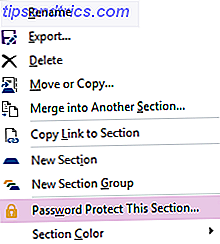
Se abrirá un panel en el lado derecho de su pantalla. Haga clic en Establecer contraseña e ingrese su nueva contraseña dos veces. Presiona OK cuando hayas terminado. Para eliminar la contraseña, vaya a Protección de contraseña en esta sección> Eliminar contraseña .

Puede bloquear instantáneamente todas las secciones protegidas con contraseña presionando Ctrl + Alt + L o haciendo clic con el botón derecho en una sección y dirigirse a Proteger con contraseña esta sección> Bloquear todo .
Algunas advertencias
Hay dos cosas que debe tener en cuenta antes de comenzar a usar contraseñas en OneNote.
Primero, Microsoft encripta todas las secciones protegidas por contraseña. Si olvida su contraseña, Microsoft no tiene manera de ayudarlo a recuperarla y no puede desbloquear sus notas . Asegúrese de utilizar un administrador de contraseñas confiable. Necesita comenzar a usar un administrador de contraseñas ahora mismo. Necesita comenzar a usar un administrador de contraseñas ahora mismo. Ahora, todos deberían usar un administrador de contraseñas. De hecho, ¡no usar un administrador de contraseñas te pone en mayor riesgo de ser pirateado! Lee mas .
En segundo lugar, OneNote no muestra ninguna sección bloqueada protegida con contraseña en los resultados de búsqueda. Debes desbloquear una sección para poder escanear su contenido.
¿Las contraseñas de OneNote son una herramienta útil? ¿Confía en ellos como parte de su flujo de trabajo? ¿O cree que encontrarse constantemente con notas bloqueadas es un obstáculo para su productividad? Háganos saber sus pensamientos en los comentarios a continuación.



